原标题:"怎么用手机设置无线路由器【图】"的相关路由器192.168.1.1登陆页面设置教程资料分享。- 来源:【WiFi之家网】。

用手机怎么设置无线路由器呢?不少用户都有这样的疑问;一般情况下我们都是用电脑来设置无线路由器的,但是某些时候用户可能没有电脑,因此用手机来设置无线路由器是一个不错的选择,下文进行详细介绍。
步骤一、安装无线路由器
1、电话线上网:用户需要准备一根较短的网线,网线的一头连接Moden(猫),另一头连接到无线路由器的WAN口。
2、光钎上网:用户也需要准备一根较短的网线,网线一头连接到光猫,另一头连接到无线路由器的WAN口。
3、网线入户上网:请直接把ISP宽带运营商提供的入户网线,连接到无线路由器的WAN口。
温馨提示:网线入户指的是宽带运营商会提供一根网线到用户家里,在未使用路由器的情况下,把这根网线插在电脑上即可上网。
步骤二、手机连接到路由器
启用手机上的无线功能(WLAN),然后搜索无线路由器的WiFi信号,搜索到信号后,点击连接即可。
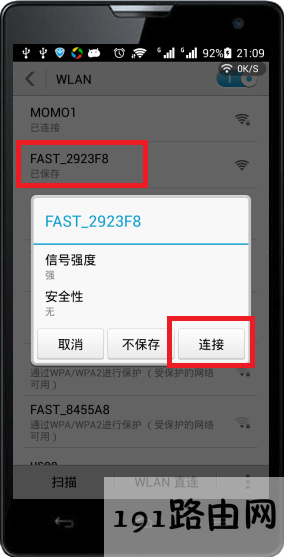
手机无线连接到路由器
注意问题:
(1)、大多数的无线路由器,出厂时的默认配置已经启用了无线WiFi,并且无线WiFi没有加密,所以可以直接进行连接的。
(2)、如果用户要设置的无线路由器,之前已经被其他人修改过,并给无线WiFi设置了密码;用户需要先把这台无线路由器恢复出厂设置,然后才能用手机对其进行设置的。不知道怎么恢复出厂设置?请阅读文章:路由器恢复出厂设置方法
步骤三、手机设置路由器上网
温馨提示:本文为了方便介绍,这里使用TP-Link路由器为例进行介绍说明,其他品牌的无线路由器,设置的方法完全一致的,只不过具体细节上有些差别罢了。
1、打开手机上的浏览器,在浏览器的地址栏中输入TP-Link路由器的设置网址:192.168.1.1(新版TP-Link路由器是tplogin.cn)
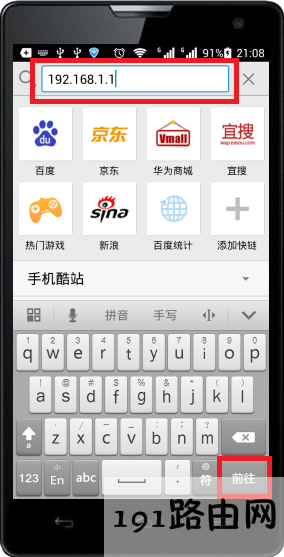
手机浏览器中输入路由器设置网址
注意问题:其他品牌的无线路由器的设置网址,请在你的路由器底部铭牌(标签)上查看,上面都标注得有的。

查看路由器设置网址
2、登录设置界面:
(1)、旧版TP-Link路由器会弹出一个登录对话框,用户输入默认的登录用户名:admin,默认的密码:admin进行登录即可。
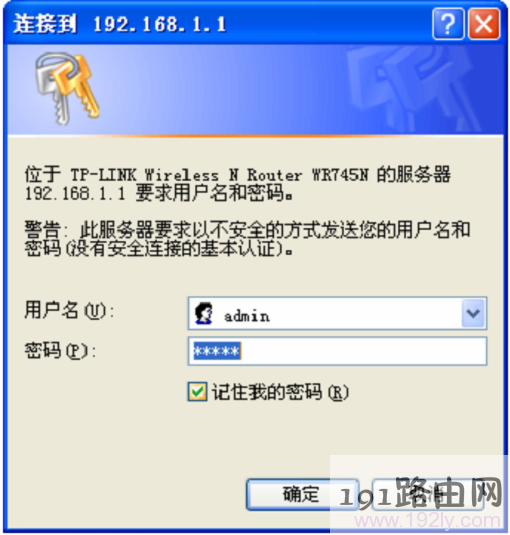
手机上登录到路由器设置界面
(2)、新版本的TP-Link路由器第一次设置是会弹出一个设置管理员密码的界面,如下图所示。用户先自行设置一个管理员密码即可。
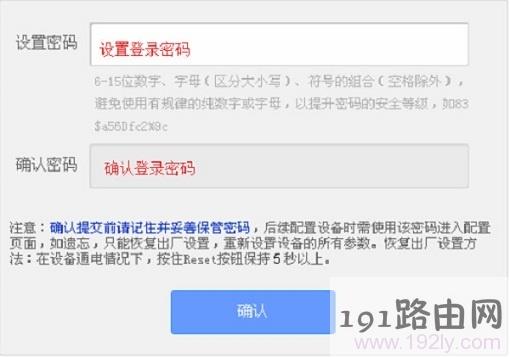
手机上设置路由器管理员密码
3、第一次进入路由器的设置界面时,会自动弹出“设置向导”,如果未弹出,请点击左侧界面的“设置向导”——>点击“下一步”。
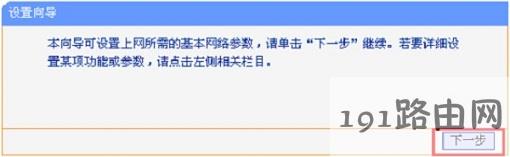
TP-Link路由器设置向导
4、选择上网方式:选择“PPPOE(ADSL虚拟拨号)”——>“下一步”。
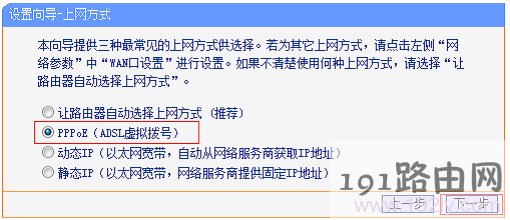
选择“PPPoE(ADSL虚拟拨号)”
温馨提示:“PPPOE(ADSL虚拟拨号)”上网方式是用得较多的一种,宽带运营商会提供一个“宽带用户名”和“宽带密码”给用户,不用路由器时,需要在电脑上通过“宽带连接”来拨号上网。
5、输入宽带运营商提供的宽带帐号和宽带密码——>点击“下一步”。
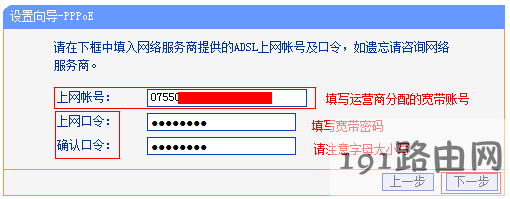
设置宽带用户名、宽带密码
6、无线网络设置:“无线状态”选择:开启——>“SSID”用户自定义修改,但注意不能使用中文——>选择“WPA-PSK/WPA2-PSK ”——>“PSK密码”用户自定义设置——>点击“下一步”。

设置无线名称、无线密码
7、设置完成:点击“完成”,有的版本这里可能是“重启”。
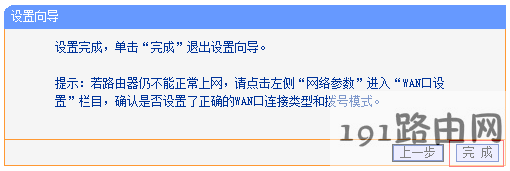
设置完成
至此,就完成了用手机来设置无线路由器上网,其实在具体的设置上,和用电脑来设置无线路由器上网是一样的;只不过换了一个设置工具而已。如果在设置过程中遇到问题,可以在本文后面留言。
原创文章,作者:路由器设置,如若转载,请注明出处:https://www.224m.com/27657.html

